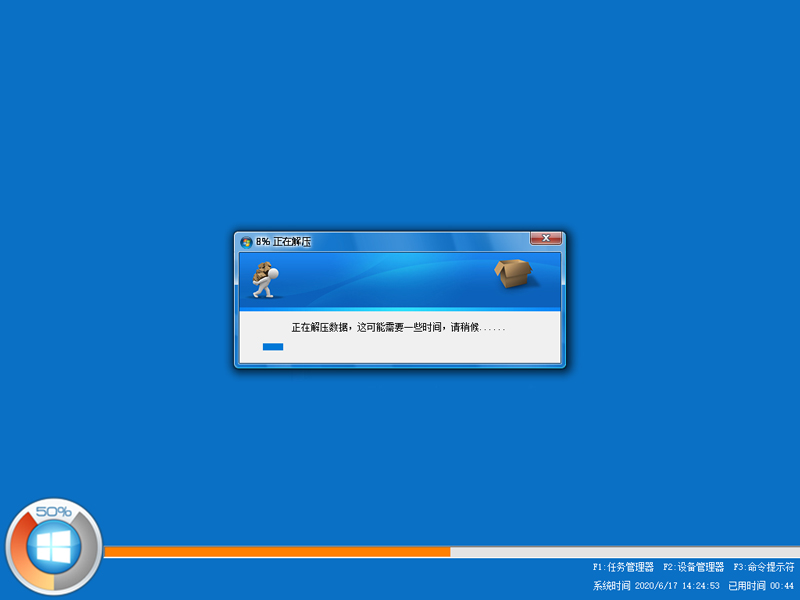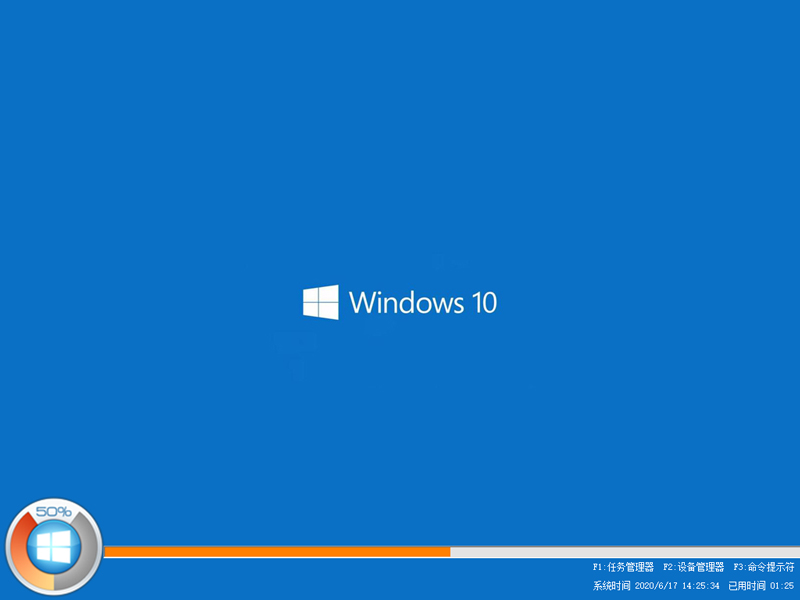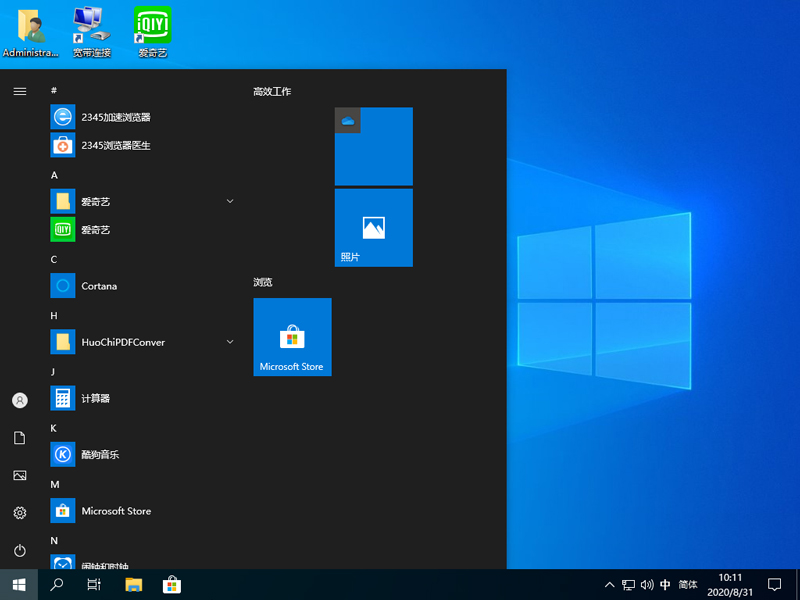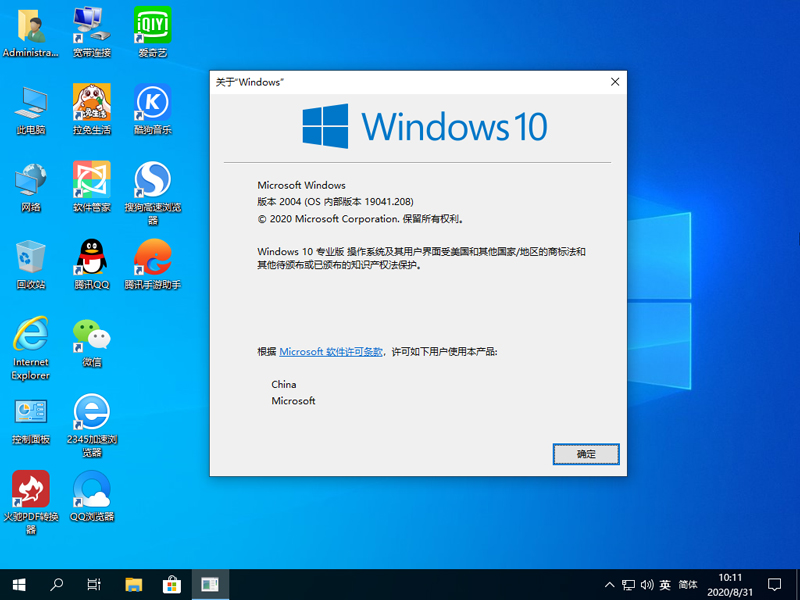电脑公司 GHOST WIN10 64位安全装机版 V2020.09
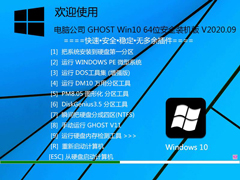
|
电脑公司 GHOST Win10 64位安全装机版 V2020.09 基于微软最新原版镜像制作,具备速度快、兼容性好、稳定、免激活等特点。此系统已预先将必备组件都更新到最新,减少软件运行、玩游戏时缺少Dll及闪退的情况,兼容市面上大多数台式机与笔记本。 系统更新优化 1、优化启动项目,从启动服务加速运行速度。 2、使Windows错误报告无效。 3、优化网络连接数,IE下载连接数,网速快。 4、优化盘访问速度,自动优化系统分区。 5、优化存储器配置,优化过程的优先级。
6、加快程序运转速度,加快响应速度。 安装最低配置要求 1、处理器:1 GHz 64位处理器。 2、内存:4 GB及以上。 3、显卡:带有 WDDM 1.0或更高版本驱动程序Direct×9图形设备。 4、硬盘可用空间:20G(主分区,NTFS格式)。
5、显示器:要求分辨率在1024×768像素及以上,或可支持触摸技术的显示设备。 Windows10 V2004细节优化 1、任务管理器显示GPU温度 用户对任务管理器的长期建议要求之一就是增加温度监控支持,而V2004中已经满足用户的需求。如果用户使用独立显卡,将在“性能”选项卡中列出当前温度。
2、改进“设置”中的“可选功能”页面
多选:可以同时选择和安装多个可选功能。 更好的列表管理:可以搜索可选功能列表,并按名称、大小和安装日期对其进行排序。
更多有用信息:可以在“已安装功能”列表中查看每个可选功能的安装日期,此外,微软还为每个可选功能的依赖性添加了更多的文字描述。 更简单的页面导航:在“最新操作”部分的主页上查看最新安装/卸载/取消的状态。 3、在设置中添加鼠标光标速度功能 用户可以在设置应用中对鼠标的光标速度进行设置。
4、Notepad成为Microsoft Store应用 30多年来,Notepad一直是Windows中备受喜爱的文本编辑器。在过去的几个版本中,微软对记事本进行了一些小的改进,将来可通过商店自动获取记事本更新。 5、重新设计的网络状态页面 在设置应用中重新设计了Network & Internet目标页面,为当前设备的连接提供更丰富信息同时,还能让用户更清楚地了解是如何连接到互联网的。如果用户拥有多个连接,则只有一个会被用于网络连接,而另外几个会依然出现在状态页面的顶部。
6、繁体中文输入法改进 微软带来了全新的Bopomofo注音输入法、仓颉输入法和速成输入法三种繁体中文输入法。Bopomofo注音输入法此前有用户反馈称有时候会不小心碰到了Shift + Space键盘快捷键,导致字符宽度在半宽和全宽之间意外变化。因此微软在新版本中添加了禁用键盘快捷键的设置。
7、从任务栏上快速创建日历项 当用户点击任务栏中的日期时,Fast通道中的所有内部人员都可以看到这点变化:选择想要的日期并开始输入,然后会看到内联选项来设置时间和位置。
安装方法 在安装系统前,请注意备份C盘上的重要数据,系统重装会重置C盘,建议提前转移个人资料并备份硬件驱动。下面推荐三种安装系统的方式,用户根据自己的情况选择方法安装。 1、光盘安装(有光盘) 安装前准备: 请用刻录软件,选择“映像刻录”方式来刻录ISO文件,刻录之前请先校验一下文件的准确性,刻录速度推荐24X!请注意备份硬盘上重要资料。 安装前请确认该硬盘是否需要分区,如需要,请参考以下分区方法执行分区操作后进行安装,如不需要,可直接执行安装部分。 2、硬盘安装(无光盘、U盘,推荐) 将下载的ISO系统镜像文件解压到除系统盘(默认C盘)外的其他盘根目录,例:(D:)提取ISO中的“WINDOWS.GHO”和“安装系统.EXE”,然后运行“安装系统.EXE”,直接回车确认还原操作,再次确认执行自动安装操作。(执行前注意备份C盘重要资料!)
选择列表中的系统盘(默认C盘),选择“WINDOWS.GHO”映像文件,点击执行。这时会提示是否重启,点击是,系统将自动安装。
提示:在执行安装前要把360等杀毒软件关闭,否则无法正常安装。 3、U盘安装(有U盘) 下载U盘启动盘制作工具(推荐U大侠),插入U盘,一键制作USB启动盘,将下载的系统复制到已制作启动完成的U盘里,重启电脑,设置U盘为第一启动项,启动进入PE,运行桌面上的“PE一键装机”,即可启动GHOST进行镜像安装。
【温馨提示】下载系统后请校验一下MD5值,以防止大文件因下载传输时损坏引起安装失败! 系统特色 1、不一样的Xbox游戏平台,在玩游戏的时候体验更好的乐趣。 2、拥有最新的DirectX效果,在玩游戏的过程中掌握到更多优质的玩法。 3、系统账号无需新建,保留Administrator账户,没有密码。 4、对于电脑的各种系统数据共享进行了关闭,避免一个分区中毒而导致病毒的传播。 5、简单有趣的触屏操作玩法,带来不一样的手势触控玩法操作,手指滑动更加轻松。
6、舒适的网址导航玩法功能,更好地进行网页浏览。 常见问题解答 1、安装的时候为什么会出现读取文件错误? 这一般是由于盘片本身的问题或者刻盘出错造成的,请重新刻盘。另外,如果你采用的是DOS下虚拟光驱方式加载ISO再安装,也可能出现类似的情况。 2、为什么安装过程中会出现蓝屏或死机,或者在某些步骤(如检测硬件)时卡住? 这些情况很多是由于硬件问题造成的,如内存中某些区块损坏,或者CPU过热,或者硬盘存在坏道,或者光驱老化,读取出来的数据有问题等等。请先替换相关硬件确认是否是硬件问题造成的。 3、装完后XXX驱动没有自动装好,怎么办? 如果是新显卡和最近的声卡或者比较特殊的设备(HP和联想的电脑多含这种特殊硬件),大家除了自己去下载驱动外,还可以打开光盘的自动播放程序,选择“备份硬件驱动”来自动更新驱动(前提是能够正常联网)。 4、第一次装完以后启动后内存占用很高。 第一次启动系统会做一些初始化的工作,有些进程会临时运行,实际上第二次启动很快就会降下来(如果你没有装别的驱动,第二次启动几分钟后会看到明显的内存下降)。 5、为什么我访问别人的共享文件夹正常,而别人访问我的却不行? 如果你确认自己的Server服务是正常启动的话,可能你需要在控制面板允许guest用户,这样方可无需认证访问你的共享文件夹。但是我们不推荐这样做,最好还是设置单独的用于对外共享文件夹用户,并为它设置密码。 6、GHOST安装过程中断,提示output error file to the following location: A:ghosterr.txt 原因一般是读取或写入数据出错,可能是光盘质量问题或光驱读盘能力不佳,或写入硬盘出现错误。 7、Realteck HD Audio声卡的前置耳麦和耳机接口无法使用 这是由于最新的官方Realteck声卡驱动程序自身新特性导致的,而并非系统原因。如果遇到这种情况,可以在“桌面”找到“音频设置工具”,双击运行后,默认在右下角,打开该程序,依次“Realtek HD音频管理器--》音频I/O--〉接头设置--〉”选上“禁用前面板插孔检测”。 8、安装过程中蓝屏或者系统不断重启应该怎么办? 遇到这样的情况,一般是由于windows在安装驱动的过程中识别错误造成的,可以重新GHOST恢复系统,在出现驱动选择画面的时候按[ESC]键,取消所有驱动的集成即可解决问题。 9、GHOST后整个硬盘变为了一个分区 一般是手动操作GHOST错误,将分区镜像恢复到整个硬盘导致。请立即关闭计算机,不要再向硬盘内写入数据。建议将硬盘接到其他电脑做为从盘,使用相关软件进行分区表恢复。如数据重要,请到专业的数据恢复公司求助。 10、360检测到这个镜象文件里面含有xx程序
检测文件请采用卡巴,诺顿等知名杀毒软件查杀,国内杀软难免误报。 免责条款 本Windows系统及软件版权属各自产权人所有,只可用于个人研究交流使用,不得用于商业用途,且系统制作者不承担任何技术及版权问题,请在试用后24小时内删除。如果您觉得满意,请购买正版! |